
Índice:
- Autor John Day [email protected].
- Public 2024-01-30 11:39.
- Última modificação 2025-01-23 15:03.

O Kit AmbiPi.tv permite que você conecte WS2801 Ledstrips ao RaspberryPi. Existem vários aplicativos para tal configuração, desde instalações artísticas até Lightsetups habilitados para Internet.
A aplicação mais comum é criar uma configuração semelhante à Tecnologia Ambilight (C) (TM) inventada pela Philips. Você pode reproduzir filmes em seu Raspberry pi usando XBMC ou alguma outra distribuição do Mediacenter como OpenELEC.
Existem diferentes plug-ins Ambilight disponíveis.
Alguns arquivos de configuração para suporte de controle remoto e integração de sistema estão disponíveis aqui:
github.com/hackerspaceshop/AmbiPi.tv
O Kit está disponível em hackerspaceshop.com
Etapa 1: primeiro os capacitores
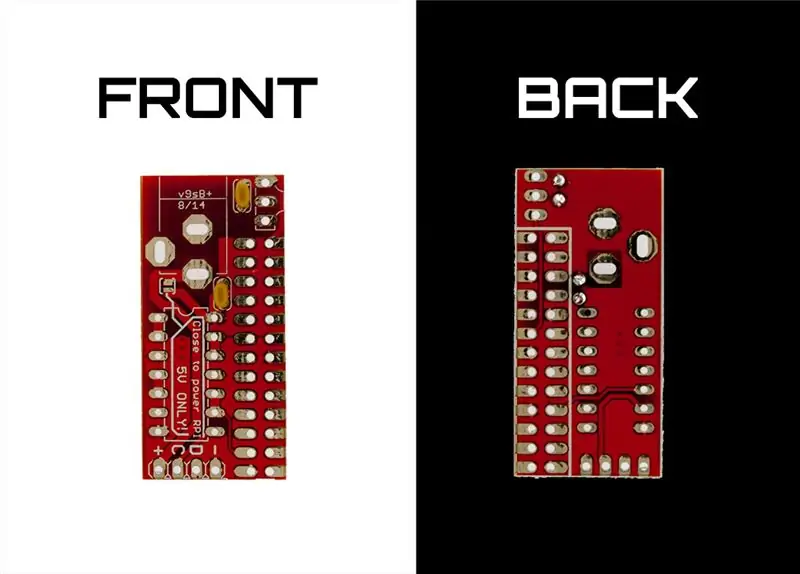
Insira os capacitores no local mostrado e solde-os por baixo.
Etapa 2: O Levelshifter
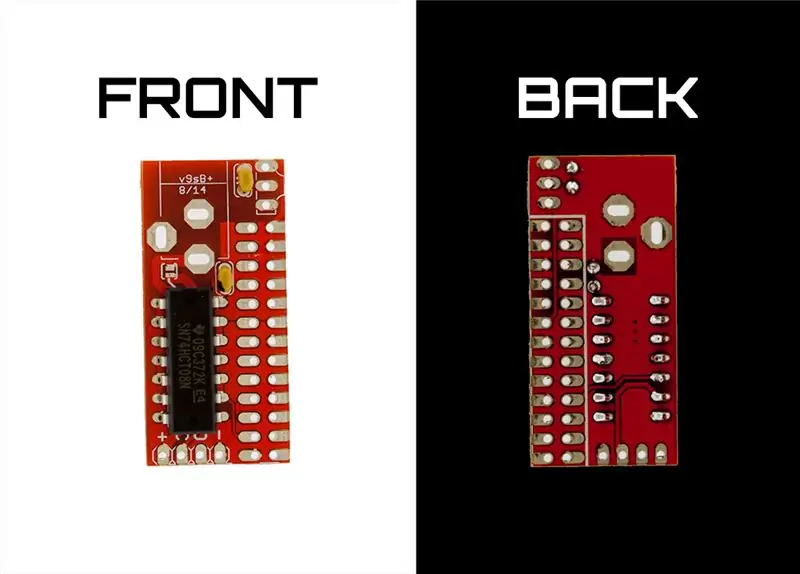
Esta é a parte mágica que traduz os sinais de 3,3 V do Raspberry PI em sinais de 5 V para os ledstips WS2801. Insira-o conforme mostrado.
Cuidadoso! Esta parte tem uma orientação única! Insira-o da maneira correta conforme mostrado. Há um pequeno entalhe no IC para orientação.
Etapa 3: Pinheaders
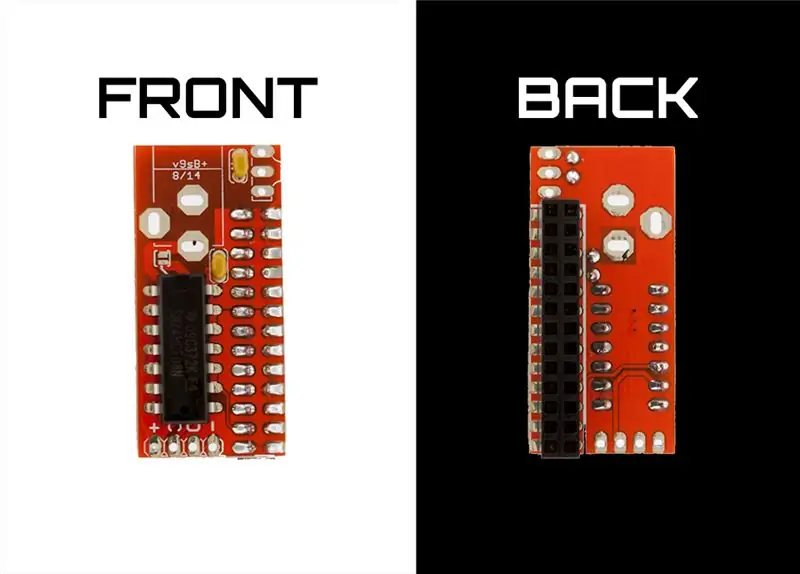
Em seguida, insira o cabeçote de pinos do outro lado do PCB, conforme mostrado. Solda no lugar.
Etapa 4: plugue de alimentação
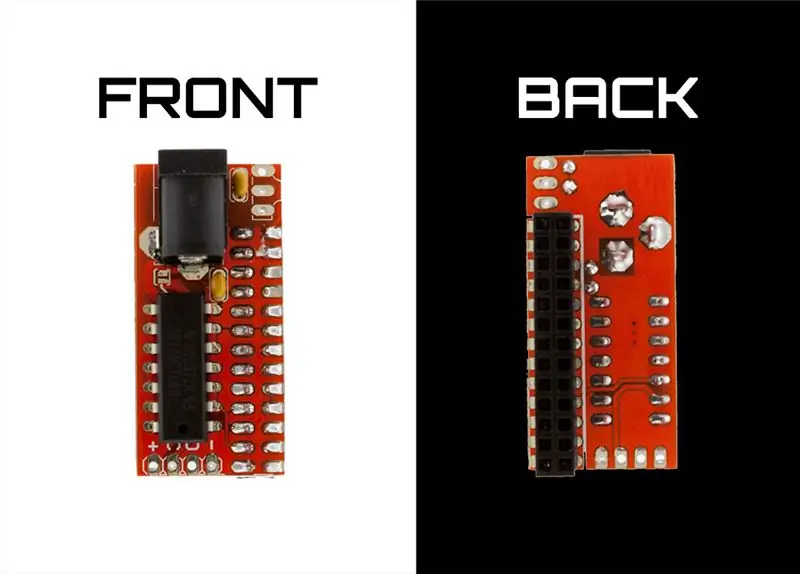
Agora instale o plugue de alimentação conforme mostrado
Há um pequeno SOLDERJUMPER entre o plugue de alimentação e o IC.
Se você fechar este soldador, poderá conectar uma fonte de alimentação de 5 V com pelo menos 4 Amps para alimentar o pi raspberry E a tira de led diretamente a partir desta fonte de alimentação.
Se você conectar qualquer coisa como uma fonte de alimentação de 12 V ou similar, isso destruirá seu Raspberry Pi, então tenha muito cuidado.
Etapa 5: o Pinheader

..é instalado pela parte superior, conforme mostrado.
Etapa 6: receptor infravermelho

É instalado conforme mostrado.
Esta etapa pode ser opcional se você não solicitou o kit com o controle remoto infravermelho.
Etapa 7: Pronto



As placas RaspberryPi mais recentes têm cabeçotes de alfinetes mais longos do que as versões anteriores.
Certifique-se de inserir o módulo EXATAMENTE conforme mostrado.
Se você errar nesta etapa, alimentar a configuração pode destruir seu Raspberry Pi!
Também há um Enclosure especial disponível no hackerspaceshop.com.
Recomendado:
Como fazer uma antena dupla BiQuade 4G LTE Etapas fáceis: 3 etapas

Como Fazer Antena Dupla BiQuade 4G LTE Etapas fáceis: Na maioria das vezes que enfrentei, não tenho uma boa intensidade de sinal para meus trabalhos do dia-a-dia. Então. Procuro e tento diferentes tipos de antena, mas não funciona. Depois de perder tempo, encontrei uma antena que espero fazer e testar, porque não é um princípio de construção
Design de jogo no Flick em 5 etapas: 5 etapas

Design de jogos no Flick em 5 etapas: o Flick é uma maneira realmente simples de fazer um jogo, especialmente algo como um quebra-cabeça, romance visual ou jogo de aventura
Detecção de rosto no Raspberry Pi 4B em 3 etapas: 3 etapas

Detecção de rosto no Raspberry Pi 4B em 3 etapas: Neste Instructable, vamos realizar a detecção de rosto no Raspberry Pi 4 com Shunya O / S usando a Biblioteca Shunyaface. Shunyaface é uma biblioteca de reconhecimento / detecção de rosto. O projeto visa alcançar a detecção mais rápida e velocidade de reconhecimento com
Espelho de cortesia DIY em etapas fáceis (usando luzes de tira LED): 4 etapas

Espelho de toucador DIY em etapas fáceis (usando tiras de LED): Neste post, fiz um espelho de toucador DIY com a ajuda de tiras de LED. É muito legal e você deve experimentá-los também
Arduino Halloween Edition - Tela pop-out de zumbis (etapas com imagens): 6 etapas

Arduino Halloween Edition - Tela pop-out de zumbis (etapas com imagens): Quer assustar seus amigos e fazer barulho no Halloween? Ou apenas quer fazer uma boa pegadinha? Esta tela pop-out de zumbis pode fazer isso! Neste Instructable, vou ensiná-lo a criar facilmente zumbis usando o Arduino. O HC-SR0
